
- •Теоретические сведения
- •Компоненты, предназначенные для работы с базами данных
- •Типы экранных форм для приложений, работающих с базами данных
- •Лабораторное задание
- •Порядок выполнения работы
- •Свойства компонентов для однотабличного приложения
- •Свойства компонентов для двухтабличного приложения
- •Типы замещающих компонентов
- •Свойства замещающих компонентов
- •Свойства компонента dbComboBox1
- •Свойства компонентов для выполнения sql-операторов
- •Требования к отчету
- •Контрольные вопросы
Типы экранных форм для приложений, работающих с базами данных
По внешнему виду пользовательского интерфейса экранные формы для приложений, работающих с БД, можно условно разделить на три типа: ввод/редактирование; сетка; главная/подчиненная. В этих экранных формах данные из таблицы БД отображаются в визуальных компонентах TDBGrid или TDBEdit.
В форме типа ввод/редактирование (рис.6) отдельные поля одной строки таблицы БД располагаются либо горизонтально, либо вертикально.
Р ис.6.
Пример формы типа ввод/редактирование
ис.6.
Пример формы типа ввод/редактирование
Форма типа сетка (рис.7) отображает данные в стандартном табличном виде.
Форма типа главная/подчиненная (рис.8) позволяет просматривать одновременно содержимое нескольких связанных таблиц, одна из которых является главной (например, CUSTOMER), а другая подчиненной (например, ORDERS). При создании такой формы программисту необходимо выполнить следующую последовательность действий.
Р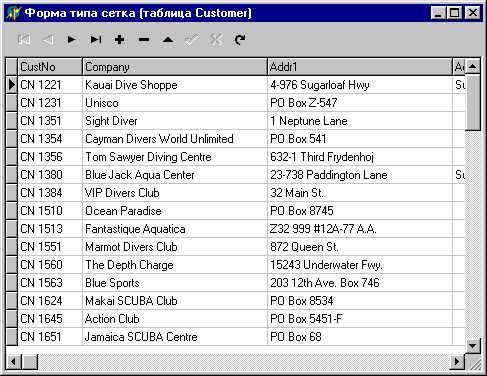 ис.7.
Пример формы типа сетка
ис.7.
Пример формы типа сетка
Р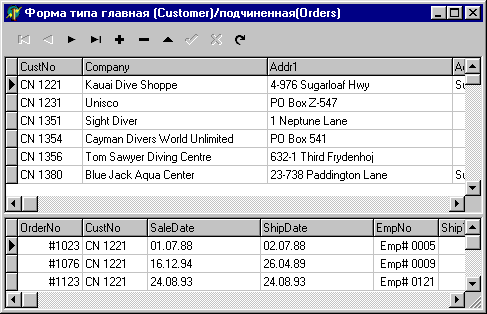 ис.8.
Пример формы типа главная/подчиненная
ис.8.
Пример формы типа главная/подчиненная
1. Разместить в форме для каждой из связанных таблиц по одному комплекту из трех компонентов типа TADOTable, TDataSource, TDBGrid, обеспечивающих доступ, управление и отображение данных.
2. Задать свойства компонентов из комплекта для главной таблицы.
3. Задать свойства компонентов из комплекта для подчиненной таблицы, установив связь между полями связанных таблиц. Для связи подчиненной таблицы с главной предназначены свойства MasterSource и MasterFields компонента типа TADOTable, представляющего подчиненную таблицу. Задать значение свойства MasterFields можно с помошью конструктора связанных полей (Field Link Designer), который вызывается из инспектора объектов нажатием кнопки, расположенной в строке свойства MasterFields. В окне конструктора следует выбрать нужный индекс (индексный ключ) и установить связь между полями подчиненной (detail) и главной (master) таблиц.
4. Разместить навигатор и связать его с главной таблицей.
Лабораторное задание
1. При домашней подготовке изучить описание лабораторной работы и законспектировать сведения о компонентах системы C++ Builder, работающих с БД, в виде письменных ответов на контрольные вопросы 1, 2, 5 - 12.
2. Выполнить на компьютере пп. 1 - 23, перечисленные в следующем разделе лабораторной работы, и показать результаты преподавателю.
3. Оформить отчет и защитить работу, ответив на заданные преподавателем вопросы.
Порядок выполнения работы
1. Запустить систему C++ Builder 2010 на Терминале 4100.
2. Создать приложение с формой типа сетка для просмотра таблицы PARTS базы данных DBdemosTest (на сервере Nebula), содержащей информацию о поставках изделий, разместив в форме этого приложения все компоненты, необходимые для просмотра таблицы PARTS (рис.9), и установив в окне инспектора объектов свойства размещенных компонентов, указанные в табл.1.
3. Проверить работу приложения и сохранить приложение командой File | Save Project As в папке Lab1-Task1 на устройстве С терминального компьютера.
4. Создать
приложение с формой типа ввод/редактирование
для просмотра таблицы CUSTOMER,
содержащей информацию о компаниях-покупателях
(см. рис.6). В экранной форме для отображения
значений полей текущей записи использовать
компоненты типа TDBEdit,
которые
связаны с компонентом DataSource1 через свои
свойства DataSource.
Имя
поля, значение которого отображается
в компоненте типа TDBEdit,
задать
свойством DataField
этого
компонента. Надпись к полю задать
свойством Caption
компонента типа T
Рис.9.
Форма для просмотра таблицы PARTS
из
БД DBDEMOS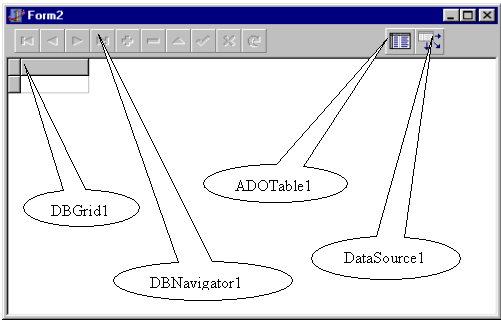
5. Проверить работу приложения и сохранить приложение в папке Lab1-Task2 на устройстве С терминального компьютера.
6. Создать приложение с формой типа главная/подчиненная для просмотра таблицы CUSTOMER и связанной с ней таблицы ORDERS, в которых содержится информация о компаниях-покупателях и сделанных заказах (см. рис.8). Информацию из каждой таблицы отобразить в компоненте типа TDBGrid.
7. Воспользоваться табл.2, в которой приведены значения свойств используемых компонентов, устанавливаемые при разработке приложения.
8. Проверить работу приложения и сохранить приложение в папке Lab1-Task3 на устройстве С терминального компьютера.
Таблица 1
